App Inventor 安卓手机应用开发简易入门 第一章
App Inventor 安卓手机应用开发简易入门 第一章
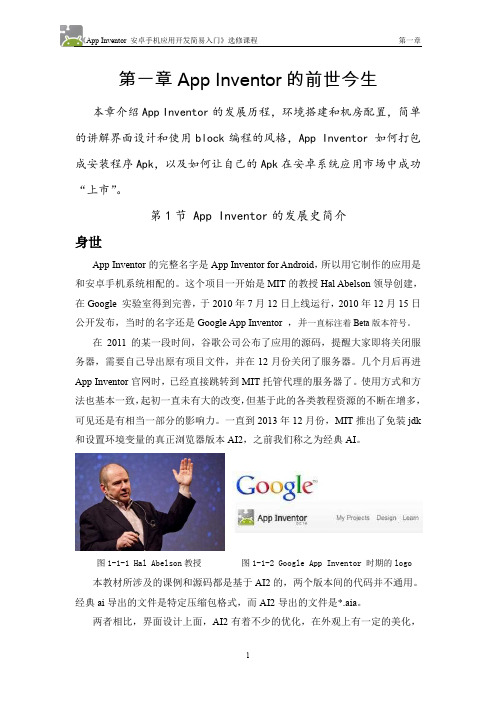
第一章App Inventor 的前世今生本章介绍App Inventor 的发展历程,环境搭建和机房配置,简单的讲解界面设计和使用block 编程的风格,App Inventor 如何打包成安装程序Apk ,以及如何让自己的Apk 在安卓系统应用市场中成功“上市”。
第1节 App Inventor 的发展史简介身世App Inventor 的完整名字是App Inventor for Android ,所以用它制作的应用是和安卓手机系统相配的。
这个项目一开始是MIT 的教授Hal Abelson 领导创建,在Google 实验室得到完善,于2010年7月12日上线运行,2010年12月15日公开发布,当时的名字还是Google App Inventor ,并一直标注着Beta 版本符号。
在2011的某一段时间,谷歌公司公布了应用的源码,提醒大家即将关闭服务器,需要自己导出原有项目文件,并在12月份关闭了服务器。
几个月后再进App Inventor 官网时,已经直接跳转到MIT 托管代理的服务器了。
使用方式和方法也基本一致,起初一直未有大的改变,但基于此的各类教程资源的不断在增多,可见还是有相当一部分的影响力。
一直到2013年12月份,MIT推出了免装jdk 和设置环境变量的真正浏览器版本AI2,之前我们称之为经典AI 。
图1-1-1 Hal Abelson 教授 图1-1-2 Google App Inventor 时期的logo 本教材所涉及的课例和源码都是基于AI2的,两个版本间的代码并不通用。
经典ai 导出的文件是特定压缩包格式,而AI2导出的文件是*.aia 。
两者相比,界面设计上面,AI2有着不少的优化,在外观上有一定的美化,模块有一定的精简,但是AI2 的组件更新,而且操作上更容易一些。
两者之前的区别主要体现在以下几点:1.在切换到块模块编程时,经典AI需要启动JA V A SDK ,在外部打开OpenBlock工具,而AI2只需切换一下界面就可以了,运行更流畅一些。
app inventor实例中文版零基础入门实例教程教案之1你好世界
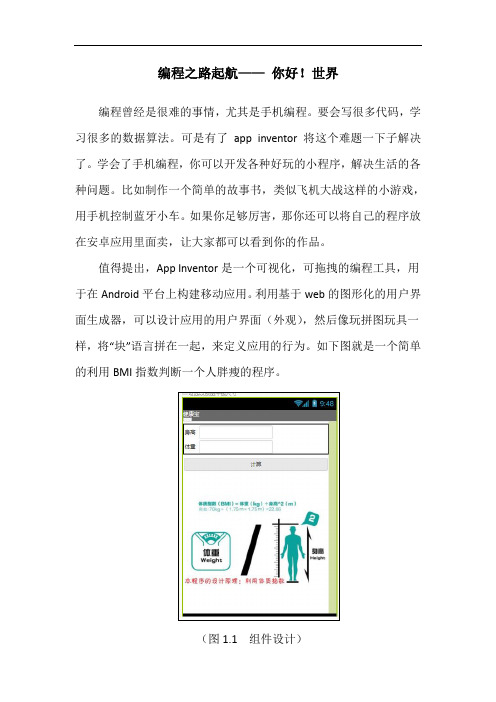
编程之路起航——你好!世界编程曾经是很难的事情,尤其是手机编程。
要会写很多代码,学习很多的数据算法。
可是有了app inventor 将这个难题一下子解决了。
学会了手机编程,你可以开发各种好玩的小程序,解决生活的各种问题。
比如制作一个简单的故事书,类似飞机大战这样的小游戏,用手机控制蓝牙小车。
如果你足够厉害,那你还可以将自己的程序放在安卓应用里面卖,让大家都可以看到你的作品。
值得提出,App Inventor是一个可视化,可拖拽的编程工具,用于在Android平台上构建移动应用。
利用基于web的图形化的用户界面生成器,可以设计应用的用户界面(外观),然后像玩拼图玩具一样,将“块”语言拼在一起,来定义应用的行为。
如下图就是一个简单的利用BMI指数判断一个人胖瘦的程序。
(图1.1 组件设计)世界上第一个程序代码就是从“你好!世界”开始的,我们也从这个程序开始吧。
课程名:你好!世界技能:了解开发环境,软件界面设计与逻辑编程,测试与下载。
1、开发准备:你需要提前准备安卓设备,如安卓手机或者安卓平板电脑。
可以上网并有wifi的电脑一部。
手机与电脑连接同一个网络。
App inventor 提供了2种测试的方法,一种是利用数据线连接电脑,一种是利用wifi 连接电脑。
这里为了方便,我们利用wifi连接。
2、开发环境,推荐用谷歌或者360浏览器登录网址:/login/,并利用QQ登录,如下图(图1.2 逻辑设计)(图1.3)3、进入app inventor 开发界面后,如下图新建项目4、下图就是app inventor的组件设计界面,利用组件设计与逻辑设计这两个按钮可以相互切换。
5、根据下图下载AI 伴侣到手机里(图1.5)(图1.4)(图1.6 组件设计界面)6、连接AI 伴侣,打开手机上的AI 伴侣程序,扫码并连接。
(注:手机与电脑网络必须一致)7、此时,手机界面与网页的界面一致(图1.7)(图1.8)(图1.9)(图1.10)(图 1.11)8、从1-7步都是每次编程需要做的,就是链接手机与电脑。
App Inventor移动应用开发标准教程1_App Inventor初步
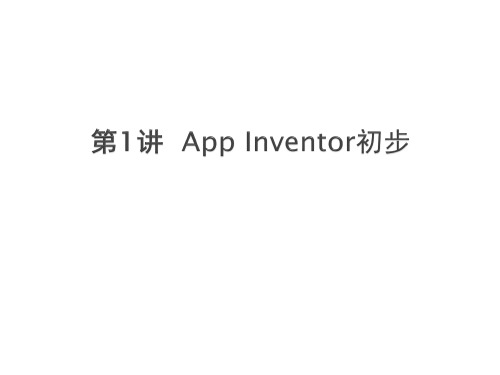
使用第二种和第三种连接方式,首先需要安装 JAVA和配置环境变量。
App Inventor开发环境配置
安装Java运行环境
下载Java Development Kit (JDK)。
安装Java运行环境
安装Java运行环境
简单设置,我的电脑->属性->高级->环境变量>系统变量 在Path后加入(JDK的bin路径): C:\Program Files\Java\jdk1.7.0_03\bin
使用安卓设备和无线网络进行开发
问题排除
如果你的App没有出现在案作安卓设备上,最可能 原因如下: 安卓设备上配套安装的App Inventor Companion App已经过期,请从AI2网站下载最新的 Companion App。 安卓设备没有连接到无线网络,确认在安卓设备上 AICompanion App屏幕下方显示了IP地址。 安卓设备和计算机没有连接到同一无线网络。 你的学校或组织可能不允许无线网络连接协议。
Harold (Hal) Abelson教授
IEEE理事、ACM理事 MIT MacVicar教师理事之一 1995 IEEE Taylor L. Booth 奖 2012 ACM SIGCSE奖 1980 Logo编程语言 1982 《Turtle Geometry》 •几何学教学和学习方法的革命性改变 1984《计算机程序的结构与解释》(SICP) •计算机程序设计经典书籍 •在全世界范围计算机教育界形成了极为重要的影响 自由软件运动的发起人和倡导者。 •自由软件基金会(Free Software Foundation)董事 •Creative Commons的发起和领导者
Android App Inventor项目开发教程课件(共43张PPT)

中的不是黑桃A,则本轮游戏结束,对比所得分数和最佳成绩,若高于最佳成绩,则将本轮分数设置为最高分,并提示游戏结束。 开源免费的移动操作系统 本项目要求开发一个计算器程序,除了能够提供两个操作数的加减乘除功能外,还支持长表达式的运算,如“3+2-6*5”,能够方便用户即时 计算,提高计算效率。 2、App Inventor开发Android应用 资产:938亿美元,市值:2648亿美元,是一家依靠互联网广告起家的互联网公司 App Inventor基础篇 2、App Inventor开发Android应用 App Inventor项目开发篇 一般地,移动互联网是指移动通信和互联网的结合。 本项目要求开发一个拍录机程序,能够让用户随时记录影片,并播放录制的影片。 与传统的写代码编程不同,App Inventor中写程序是通过可视化的指令模块,用模块定义不同的功能,即通过拖放图形化的组件和代码块, 将这些代码放在一起,结果产生一个应用程序(App)。 项目10:变换背景颜色 2、App Inventor开发Android应用 Google公司研发Android的最终目的 3、App Inventor开发基础操作
第一章Android与App Inventor教学设计2020.2.18
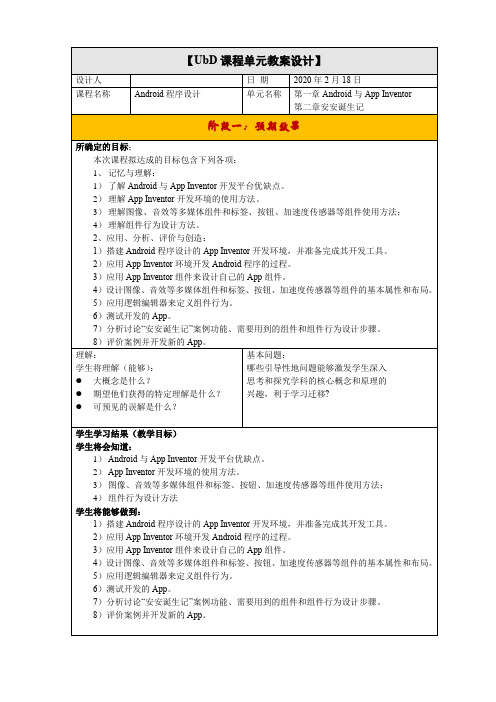
7演示“安安诞生记”案例调式过程。
8发布讨论:图像组件是否支持gif动画格式图像文件,并给予评分。
1描述App Inventor开发环境;
2描述HelloPurr实例开发过程,并演示软件运行结果;
3观看演示“安安诞生记”案例运行效果;
4分析讨论“安安诞生记”案例功能、需要用到的组件和组件行为设计步骤;
2参与课前议题讨论得分;
3描述HelloPurr实例开发过程,并演示软件运行结果得分;
4分析讨论“安安诞生记”案例功能、需要用到的组件和组件行为设计步骤得分;
5参与讨论图像组件是否支持gif动画格式图像文件得分。
6作业成绩。
7在讨论区回答同学作业提出的问题。
其他证据:
课堂表现、签到等
阶段三:学习(教学)计划
Step1:登录中国大学MOOC参加“App Inventor-零基础Android移动应用开发”课程。
Step2:观看“第一讲很高兴遇见你,App Inventor,梦想启程”视频
Step3:查阅资料,在云班课中完成“讨论Android与App Inventor开发平台优缺点,根据自己的需求哪个平台更适合你?”。
评分标准:
1、作业附件可以下载,aia源代码文件可以导入开发平台。文件按照要求进行了命名得1分;没按要求命名得0分;
2、App能显示漫画图片内容得1分;不能显示得0分;
3、有2个及以上的翻页按钮,能翻页,得1分;不能翻页,得0分;
4、有正确的翻页提示,如“已经是第一页,不能往前翻了”,“已经是最后一页,不能往后翻了”,得1分,否则得0分;
3、把导出的源代码文件名修改为自己姓名的拼音首字母_学号_01.aia,例如lk_44217121_01.aia
AppInventor编程教程
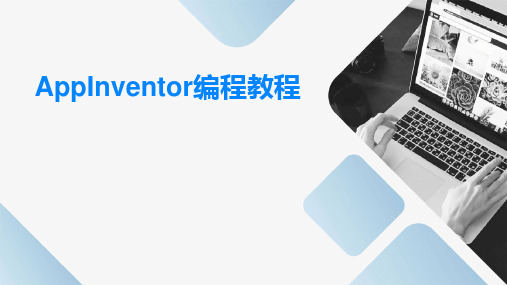
AppInventor编程教程•入门介绍•界面设计•事件处理与交互逻辑•数据存储与读取•网络通信与数据传输•多媒体应用开发•位置服务与地图应用•调试、优化与发布目录入门介绍01AppInventor是一款开源的、基于Web的、用于创建Android应用的视觉编程环境。
它使用拖拽组件的方式来构建用户界面,并通过基于块的编程接口来实现应用逻辑。
AppInventor旨在让没有编程经验的人也能轻松地创建自己的手机应用。
AppInventor概述1 2 3AppInventor需要Java运行环境,因此需要安装Java JDK。
安装Java JDK可以从官方网站下载AppInventor安装程序,根据安装向导完成安装。
安装AppInventor安装完成后,启动AppInventor,打开编程环境。
启动AppInventor编程环境搭建创建新项目在AppInventor中创建一个新项目,并为其命名。
编写程序逻辑在代码块区域中,通过拖拽代码块的方式来编写程序逻辑。
例如,可以为标签组件设置一个事件处理程序,当应用启动时显示“Hello World”。
测试和运行应用点击运行按钮,测试应用在模拟器中的运行情况。
如果一切正常,可以将应用导出为APK文件,安装到Android设备上进行测试。
设计用户界面在组件面板中选择需要的组件,拖拽到屏幕设计区域,构建用户界面。
例如,可以添加一个标签组件来显示“Hello World”。
第一个App:Hello World界面设计02用于显示文本信息,如标签、按钮等。
文本组件用于显示图片,支持多种格式如JPG 、PNG 等。
图片组件用于展示一系列数据,支持滚动和单选/多选功能。
列表组件用于用户输入信息,如文本框、密码框等。
输入组件界面组件介绍线性布局表格布局相对布局绝对布局布局管理器使用按照水平或垂直方向排列组件,可以设置组件间的间距和对齐方式。
根据组件间的相对位置进行布局,灵活性较高。
APP-Inventor实例及讲解
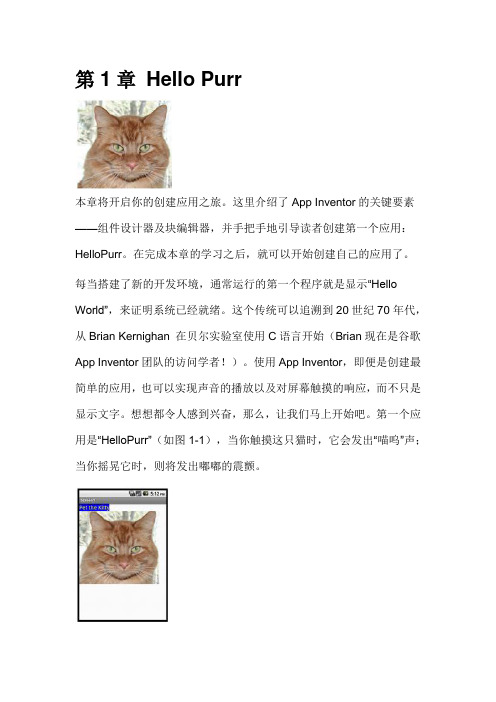
第1章Hello Purr本章将开启你的创建应用之旅。
这里介绍了App Inventor的关键要素——组件设计器及块编辑器,并手把手地引导读者创建第一个应用:HelloPurr。
在完成本章的学习之后,就可以开始创建自己的应用了。
每当搭建了新的开发环境,通常运行的第一个程序就是显示“Hello World”,来证明系统已经就绪。
这个传统可以追溯到20世纪70年代,从Brian Kernighan 在贝尔实验室使用C语言开始(Brian现在是谷歌App Inventor团队的访问学者!)。
使用App Inventor,即便是创建最简单的应用,也可以实现声音的播放以及对屏幕触摸的响应,而不只是显示文字。
想想都令人感到兴奋,那么,让我们马上开始吧。
第一个应用是“HelloPurr”(如图1-1),当你触摸这只猫时,它会发出“喵呜”声;当你摇晃它时,则将发出嘟嘟的震颤。
图1-1 HelloPurr应用学习要点本章用到了以下组件和概念:∙选择组件来创建应用:决定了应用的外观;∙为组件设定行为:做什么以及何时做;∙使用组件设计器选择组件,在Android设备上,有些组件可以显示,有些则不可见;∙从本地计算机加载媒体文件(声音或图像),并添加到应用中;∙用块编辑器来组装程序块,以此来设定组件行为;∙用App Inventor的实时测试功能对应用进行测试。
你可以一边创建应用,一边在手机上看到它们外观以及运行情况;∙将应用打包并下载到Android设备上。
App Inventor的开发环境App Inventor的编程环境包括以下三个重要组成部分,如图1-2所示:∙如图1-2A所示,组件设计器运行在浏览器中,创建应用过程中,用它来进行组件的选择,并进行属性设置;∙如图1-2B所示,像组件设计器一样,块编辑器也在浏览器中运行,用于创建组件的行为;∙测试设备:在开发应用过程中,可以用Android设备对应用进行同步的运行与测试;如果你手边没有Android设备,你可以使用系统中集成的Android模拟器来测试应用。
AppInventor简介
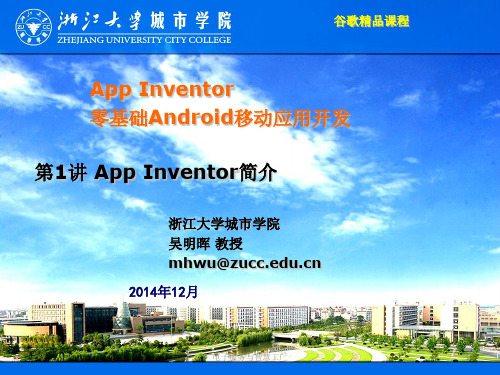
• 方便多台机器交叉开发。所有开发代码储存在云端服务器 上,方便开发者在任何一台机器上进行开发,并且保证了 源代码的一致性和安全性
• 支持及时调试。提供了强大的调试功能,调试中代码的变
更会自动同步到进行调试的手机或者模拟器中,无需重装
应用
电子服务与智慧工厂
7
7
App Inventor开发环境
• App Inventor三大作业模块
电子服务与智慧工厂
8
8
设计器 Designer
电子服务与智慧工厂
9
9
块编辑器 Blocks
电子服务与智慧工厂
10
10
App Inventor开发环境使用过程
1. 拥有Gmail邮箱账号
2. 访问App Inventor开发网页 进行开发
3a. 安装Companion 4a. 连接Android设备
电子服务与智慧工厂
6
6
App Inventor特点
• 开发环境搭建简单。采用浏览器+云服务模式,无需复杂 软件安装
• 开发过程简单。手机App的界面设计和行为开发都可以通 过可视化的拖放拼接组件来完成,无需关注复杂的语法规 则
• 组件模块丰富。App Inventor已经预先设置好了不同类型 的组件模块,如多媒体类、传感器类,甚者乐高机器人组 件
– 基于Linux,开放、开源、免费的平台。不受任何厂商 的限制
– 基于组件的架构,便于创新
– 众多内置服务:例如SQL数据库;地图可以直接嵌入应 用程序
– 应用程序生命周期的自动化管理,针对低能耗的设备 进行优化
– 高质量的图像和音效,内置了最常用的标准音频编解 码器
– 可移植性,所有的程度都是用Java语言编写的
- 1、下载文档前请自行甄别文档内容的完整性,平台不提供额外的编辑、内容补充、找答案等附加服务。
- 2、"仅部分预览"的文档,不可在线预览部分如存在完整性等问题,可反馈申请退款(可完整预览的文档不适用该条件!)。
- 3、如文档侵犯您的权益,请联系客服反馈,我们会尽快为您处理(人工客服工作时间:9:00-18:30)。
第一章App Inventor 的前世今生
本章介绍App Inventor 的发展历程,环境搭建和机房配置,简单的讲解界面设计和使用block 编程的风格,App Inventor 如何打包成安装程序Apk ,以及如何让自己的Apk 在安卓系统应用市场中成功“上市”。
第1节 App Inventor 的发展史简介
身世
App Inventor 的完整名字是App Inventor for Android ,所以用它制作的应用是和安卓手机系统相配的。
这个项目一开始是MIT 的教授Hal Abelson 领导创建,在Google 实验室得到完善,于2010年7月12日上线运行,2010年12月15日公开发布,当时的名字还是Google App Inventor ,并一直标注着Beta 版本符号。
在2011的某一段时间,谷歌公司公布了应用的源码,提醒大家即将关闭服务器,需要自己导出原有项目文件,并在12月份关闭了服务器。
几个月后再进App Inventor 官网时,已经直接跳转到MIT 托管代理的服务器了。
使用方式和方法也基本一致,起初一直未有大的改变,但基于此的各类教程资源的不断在增多,可见还是有相当一部分的影响力。
一直到2013年12
月份,MIT
推出了免装jdk 和设置环境变量的真正浏览器版本AI2,之前我们称之为经典AI 。
图1-1-1 Hal Abelson 教授 图1-1-2 Google App Inventor 时期的logo 本教材所涉及的课例和源码都是基于AI2的,两个版本间的代码并不通用。
经典ai 导出的文件是特定压缩包格式,而AI2导出的文件是*.aia 。
两者相比,界面设计上面,AI2有着不少的优化,在外观上有一定的美化,
模块有一定的精简,但是AI2 的组件更新,而且操作上更容易一些。
两者之前的区别主要体现在以下几点:
1.在切换到块模块编程时,经典AI需要启动JA V A SDK ,在外部打开OpenBlock工具,而AI2只需切换一下界面就可以了,运行更流畅一些。
图1-1-3经典版AI Block块风格
2.界面色彩上:AI2更注重区分块模块的类型,方法属性,并使之颜色更加鲜明有区别,UI界面效果感觉更佳。
图1-1-4 AI2 Block块风格
顺便说一下,原有Google 实验室的子项目App Inventor转移到MIT之后,Google 在2012年又推出了一个图像化编程工具Google-Blockly,这是基于多种
语言可导出代码的图形化编程工具,同样的类似可视化块编程的模式,在它身上可以看到Scratch和App Inventor相结合的身影。
由此,App的程序设计开发的思想和制作工具本身并不是绑定的,App Inventor制作的程序虽然不能直接在苹果IOS上搭载运行,和我们要不要学习使用App Inventor开发App并不矛盾,因为App界面设计和事件相应的流程是基本相通的。
第2节App Inventor 的运行环境搭建和机房教学环境配置说明:安装环境,经典ai稍微复杂一些,需要安装jdk和设置App Inventor 的环境变量,而目前AI2都已经比较成熟,相对来说比较简单,所以这里只对AI2的环境做大致介绍。
资料准备:
图1.2.1 App Inventor安装环境程序资源列表
资源列表说明(如下表1-2-2)
其实App Inventor的安装还是很简单的,如果个人使用只需要在电脑上安装C、D就可以,但是在机房教学要考虑众多因素,所以自主搭建App Inventor的运行环境也是十分必要的。
离线环境介绍
为了适应机房的教学,所以在线方案之上又提出了一个App 的离线环境搭建方案主要参考了wanddy 的分享离线资源包(可从App Inventor 中文版官方网和文章开头所给网址链接处下载)。
表1-2-3:离线单机版和在线版本的区别
离线单机版 在线版本 共同点 软件使用和使用习惯基本一致,源代码可通用
各自优点(不足) 稳定 封闭式局域网,不占用intent 带宽资源 离线版本在ai 伴侣的版本兼容性性会有一定的限制 推荐机房使用
服务器在海外,尚不稳定
享有独立账号Google 在线云存储,
在线即可通过任意pc 端进入到上次
辑状态,组件更新及时
推荐个人使用 环境配置 需安装 App Inventor 客户端 App Inventor 局域网离线服务器
App Inventor 客户端
提示:目前受网络屏蔽的关系,App Inventor 的官方在线服务器一直存在难以打开的问题,所以即使是个人使用,也推荐自己搭建局域网服务器。
第3节App Inventor 的基本使用
使用App Inventor 开发一个App ,你只需要打开浏览器,输入在线地址,进入设计组件界面,拖曳好相应的组件,再切换到Block 块编程界面,对组件进行相应的事件定义和参数设置。
1.3.1界面设计与组件拖拽
图1-3-1:A: 用户组件区 B: view 视图区 C :已用组件区 D :组件属性区
在界面设计阶段:只需从把组件从A 区域拖拽放入B 区域界面设计下 screen 组件下(新建一个项目自动会产生一个screen 组件根目录),然后在选择相应组件,在
d 区修改相应属性。
1.3.2可视化块编程模式
进行完一般的界面设计之后,我们切换到block 界面,进行图形块的拼接。
图1-3-2:切换界面
主界面如下图所示:
图1-3-3(A :组件对象和事件 B: 模块化拼图搭建)
从A 区域选择一个对象,进行事件的响应,或设置参数。
这里只做基本展示,下面的课程当中将会结合具体实例讲的更加精细。
1.3.3在线云存储
使用在线App inventr 官网时,用Google 账户登录,即可实现在线云存储,点击Save Project 项目就会保存在Google 云。
下次即便不用这台电脑,使用同样的Google 账号登录App Inventr 的网站就可以,默认会跳转到最后一次使用离开时的项目设计界面,十分方便。
1.3.4连接调试
当我们在block 界面,程序块都已经拼接完毕之后,就需要我们做一个调试测试,看所做的App 有没有达到我们的设计意图,运行上是不是有问题,连接测试有三个选项:
A B
1.AI Companion 可以使用无线网络通过二维扫描的方式连接到App项目(要处于同一可以ping通的局域网)
Ps:真机测试使用这个选项相当方便
2.使用客户端安装后的模拟器。
3.使用usb连接线连接手机(前提是同样需要ai 伴侣)。
图1-3-4图1-3-5
第4节我们的终极目标——App的“上市计划”
该小节内容主要讲解如何打包已经建立好的App项目
1.4.1打包
当我们完成一个项目程序的时候,可以进行程序的打包,两种方式:
图1-4-1
●provide QR code for.Apk
生成该项目的二维共享码,直接通过ai伴侣下载安装。
●save .Apk to computer
把它保存为一个单独的Apk文件。
Apk文件格式:APK是Android Package的缩写,即Android安装包(Apk)。
1.4.2发布Apk
网络共享传播
要想你的安卓程序装在到其他手机,可以通过各种网络网盘共享Apk文件,共享出链接地址。
这一操作比较容易,而且可操作性强。
现在网络硬盘很多,举一个百度云盘的例子。
上传Apk文件到百度云,然后分享地址,按需要设置文件是否需要加密。
图组1-4-2百度云共享Apk文件
上市
但是要想你的软件真正具有下载和使用量,那么还是要经受手机应用市场的考验,通过市场审核的应用,可以被更多感兴趣的人搜索和安装,上推荐榜之后更容易热门。
想要发布一个Apk程序,当然要先拥有一个可以在市场发布Apk文件的途径。
拿相对来说比较规范又开放的安卓市场来看,整个流程是这样:
1.首先要进入到安卓网,注册成为一个开发者,需要相应的认证,只要符号条件,一般都会审核通过。
需要注意的是,现在我们不仅是在安卓市场下载应用,而是要进入开发者联盟
图组1-4-3:网站截图
2.对软件上传,做必要的设置,发布该软件
图组 1-4-4:发布软件
上传相应截图和Apk文件
3.等待审核
图1-4-5
怎么样,是不是有点期待自己的App也能够成功上市呢,虽然安卓市场开放性比较大,但也不是随便随便胡乱做个App就能成功推上市场的。
这里我讲一个我之前的失败的例子(找宝箱)。
本章小结
学习完本章,应该对App Inventor的发展历程有一个比较清楚的了解,并且对App Inventor 开发App的流程有一个了解。
此时大家心中是否会有一种悸动:做一个属于自己的App,那么好,精彩马上呈现!。
